Si no sabes bien cómo planificar tu estrategia publicitaria, un análisis de la competencia te proporciona una visión real de lo que funciona y lo que no en tu mercado. Semrush tiene las herramientas perfectas para ayudarte. Este flujo de trabajo incluye identificar a tus competidores, analizar la actividad de tus competidores en Google Ads, hacer anuncios de display y Google Shopping, y crear un informe en PDF.
Paso 1. Identifica a tus competidores en la búsqueda de pago
Si ya conoces a tus competidores, puedes saltarte este paso y empezar por el paso 2. Si necesitas ayuda para identificar a tus competidores, el informe de competidores de Publicidad te muestra los sitios web que más compiten con tus campañas preexistentes de Google Ads (si realizas alguna) para el posicionamiento por palabras clave de pago.
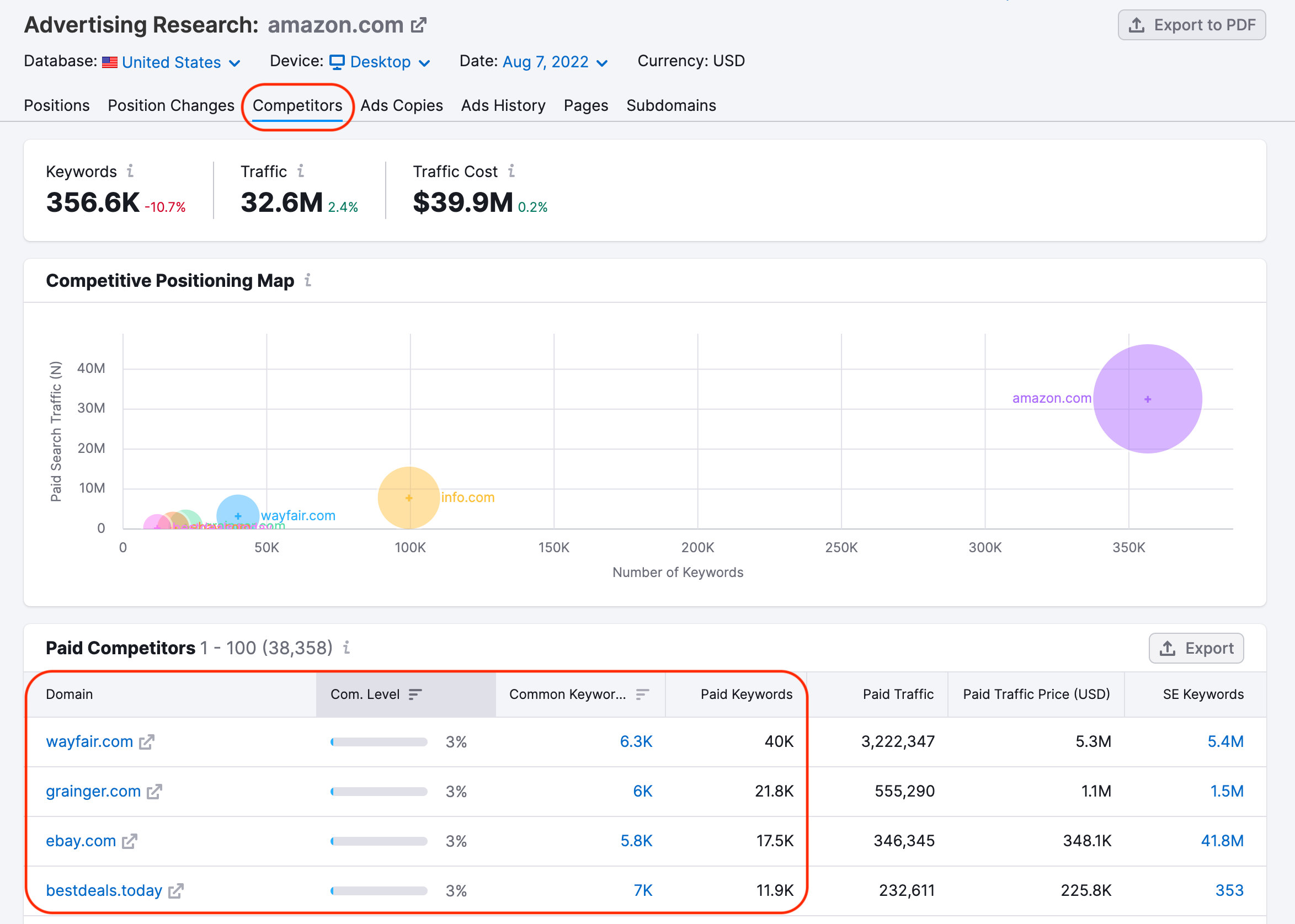
Si tu sitio web nunca ha publicado anuncios de Google Ads en el pasado, también hay un informe de competidores en Investigación orgánica. Este informe muestra los dominios que compiten con tu sitio web en el posicionamiento orgánico de palabras clave. Si alguno de los competidores de este informe también utiliza Google Ads, podría ser un sitio excelente para analizar.
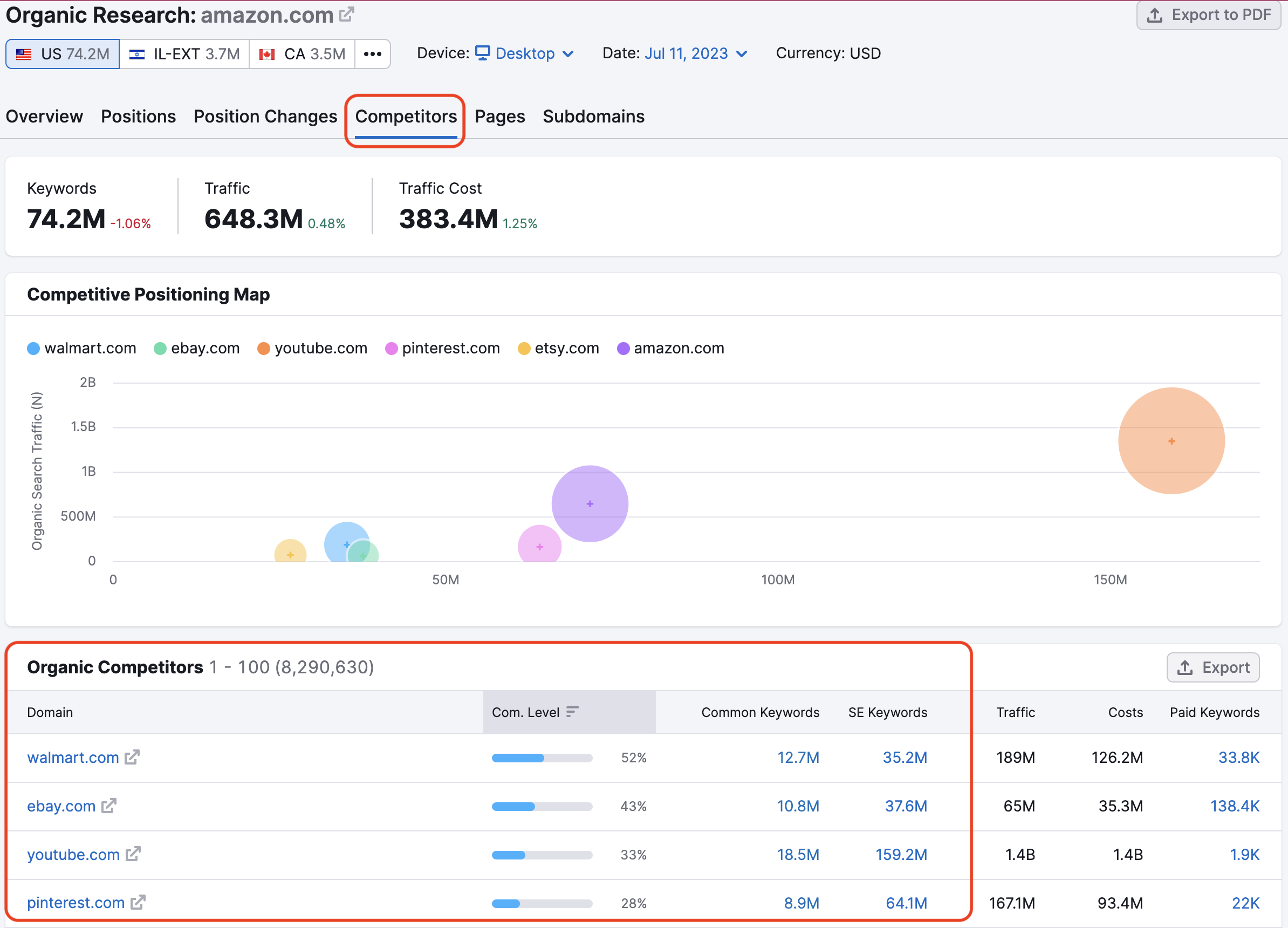
Los informes anteriores pueden ayudarte a identificar otros sitios web que compiten en tu nicho por el tráfico.
Paso 2. Análisis de la competencia de Google Ads
Ve al informe Posiciones en Investigación de la publicidad y consulta el dominio de tu competencia en la barra de búsqueda. Este informe de Semrush te muestra las palabras clave para las que aparecen los anuncios de tus competidores.
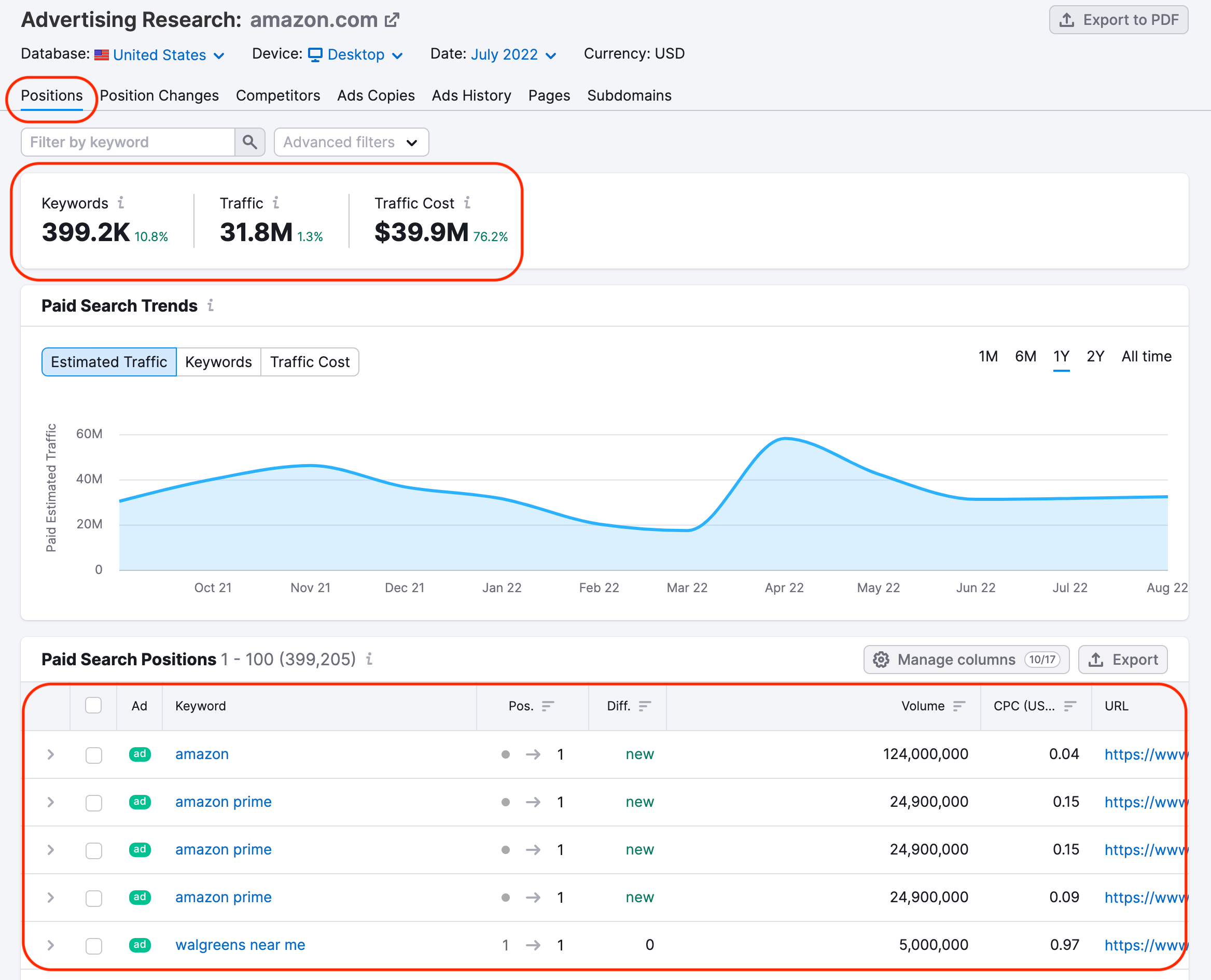
Utiliza el informe Textos de anuncios para ver anuncios reales publicados por tu competidor. Fíjate en sus titulares, descripciones y palabras clave de clasificación para conocer su posicionamiento. También puedes utilizar la barra de búsqueda para filtrar los anuncios con una palabra o frase.
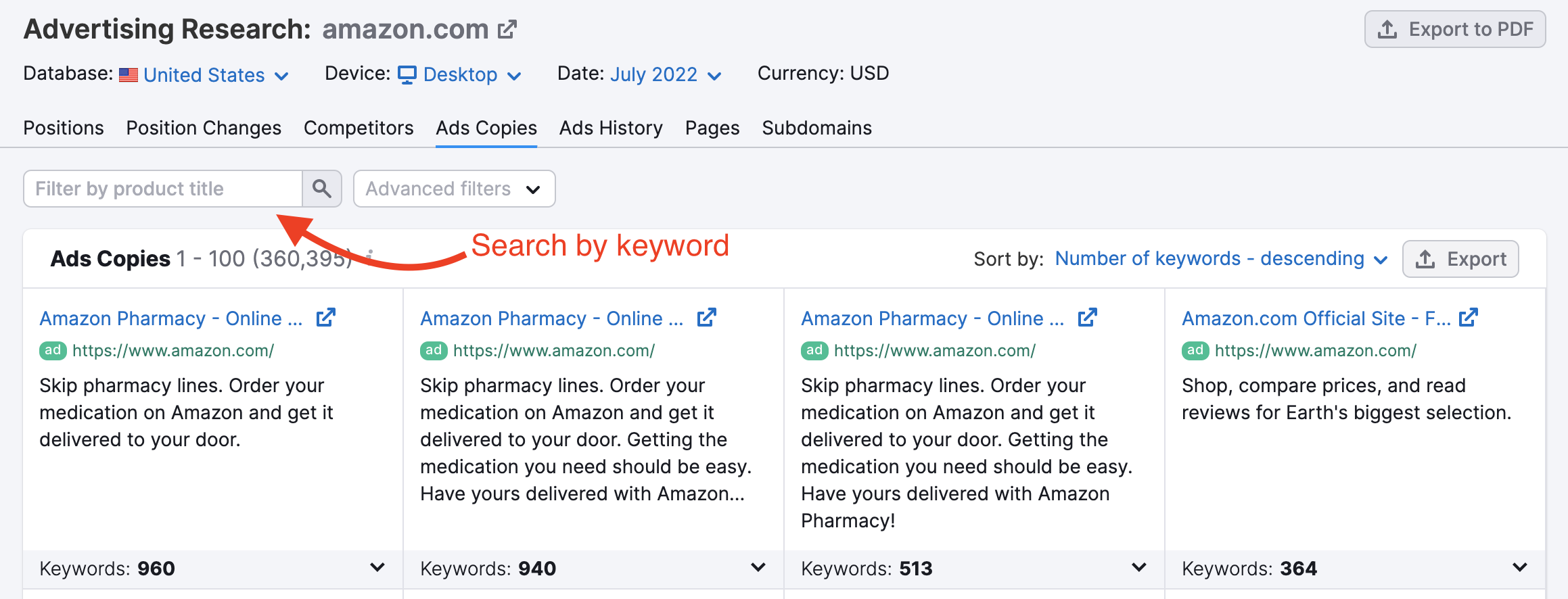
Utiliza el informe Páginas en Investigación de la publicidad para identificar las páginas de destino del sitio al que dirigen el tráfico de sus anuncios. Puedes hacer clic en las páginas para hacerte una idea de los objetivos de la campaña basándote en las CTA de las landing pages.
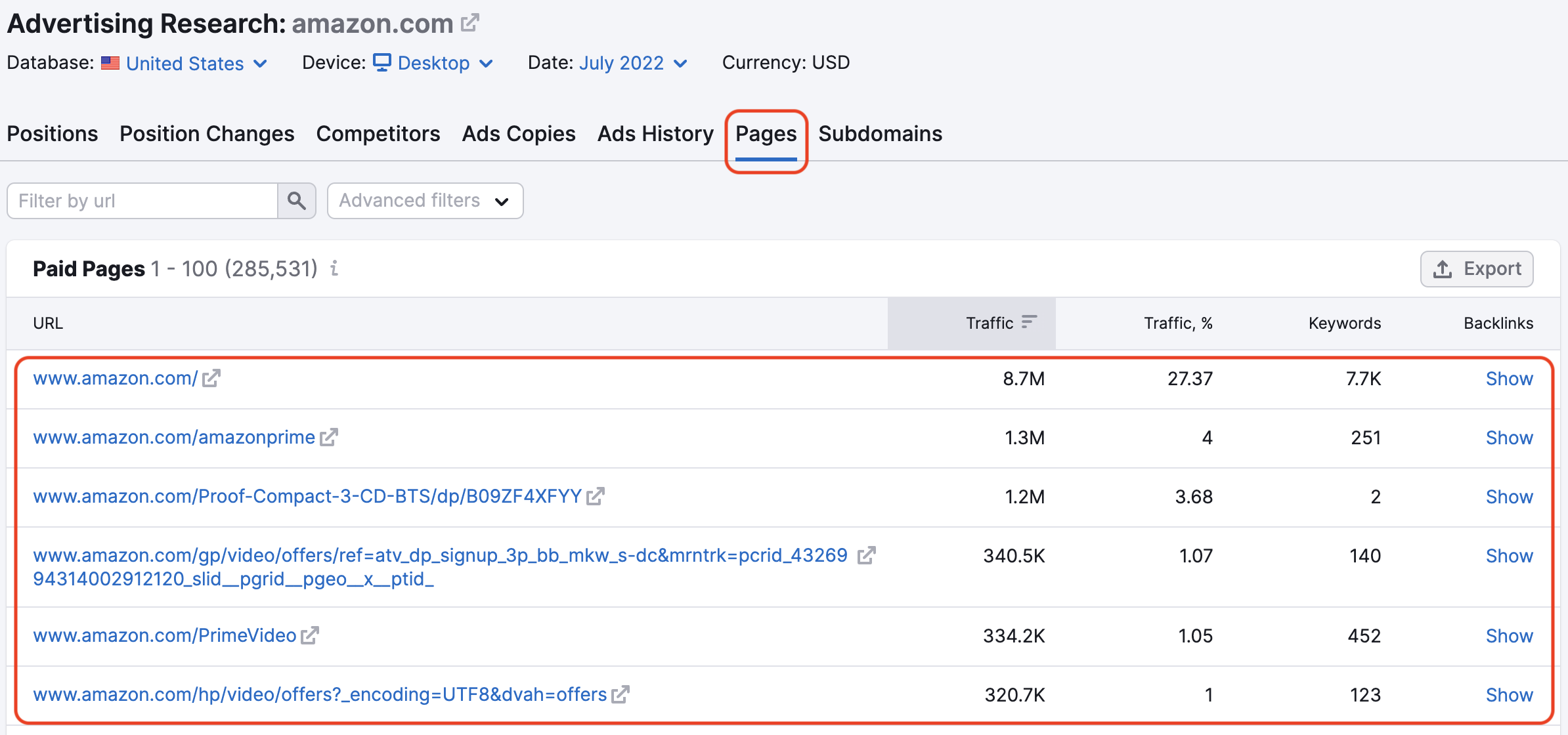
El informe Historial de anuncios te mostrará el registro mensual de las palabras clave y las clasificaciones de anuncios más altas para cada palabra clave de la campaña publicitaria de tu competidor durante los últimos 12 meses. Así, si hay alguna estacionalidad o tendencia en la estrategia de un competidor, lo verás aquí.
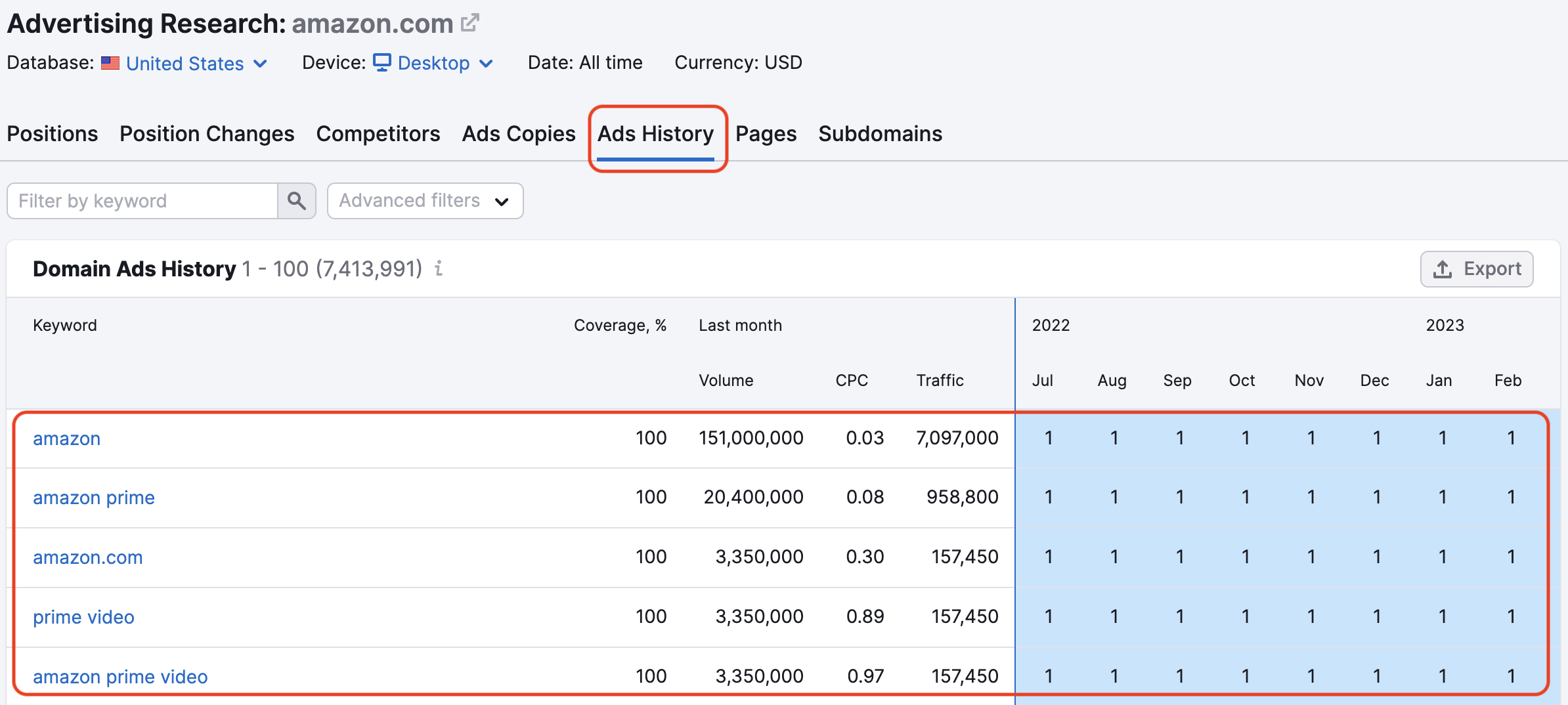
Paso 3. Análisis de la competencia por los anuncios de Display y de redes sociales
Analiza las campañas digitales de tus competidores para encontrar los anuncios de display, vídeo y redes sociales con mejores resultados. Para explorar las creatividades de Publicidad de display de la competencia, utiliza la app AdClarity del Semrush App Center.
Descubre el gasto total en publicidad y la cuota de impresiones de tus competidores en el widget de gasto estimado (Estimated Expenditure). Evalúa las estadísticas de rendimiento clave de sus campañas (impresiones, costes, vistas, Share of Voice, clics, etc.).
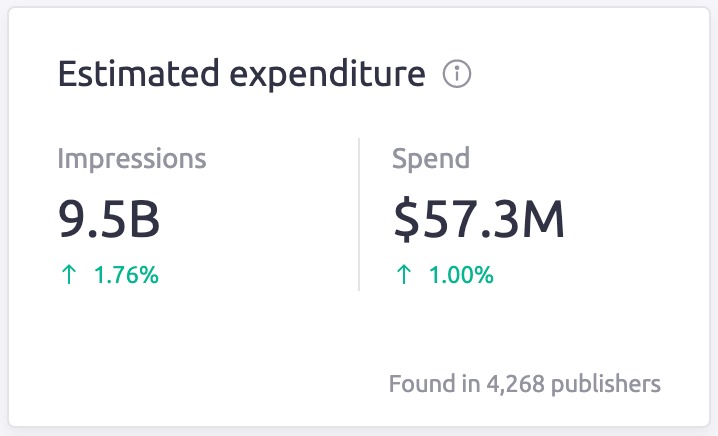
Para conocer los aciertos y errores de tus rivales, ve al widget "Top Ads" para ver los anuncios con mejores resultados y qué tipo de interacción generan. Ordena los anuncios por impresiones para encontrar los que tienen más interacción.
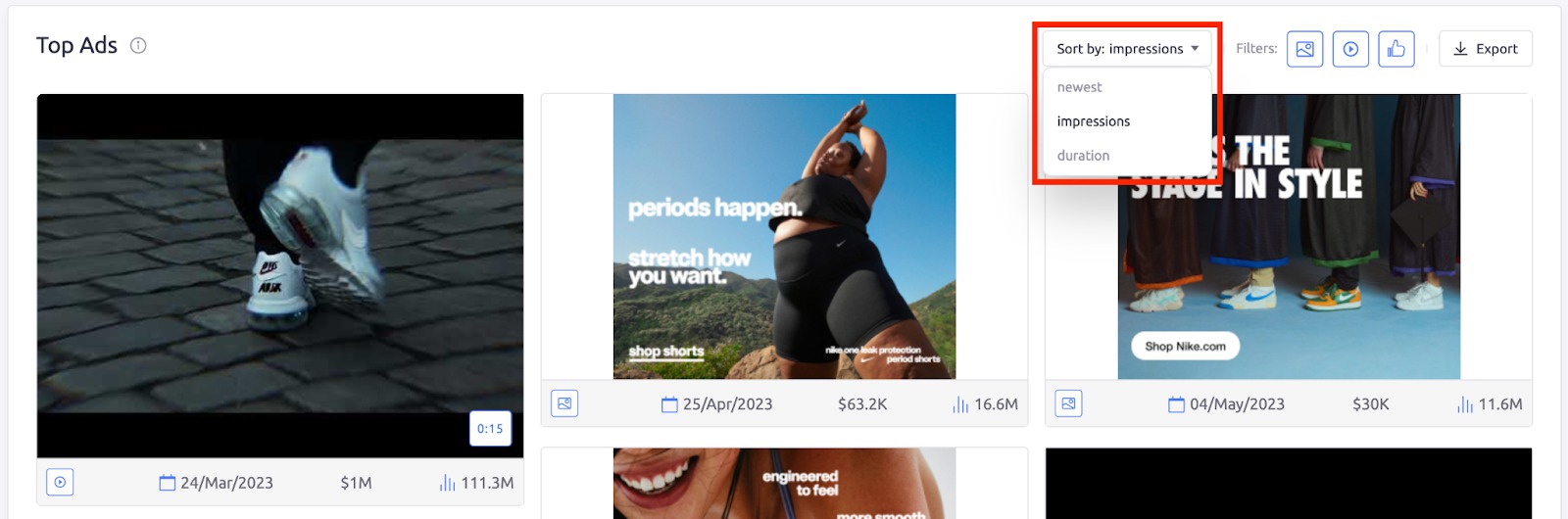
Utiliza el Widget de principales editores ("Top publishers") para encontrar los editores y fuentes de tráfico más valiosos de tus competidores viendo el impacto que tienen.
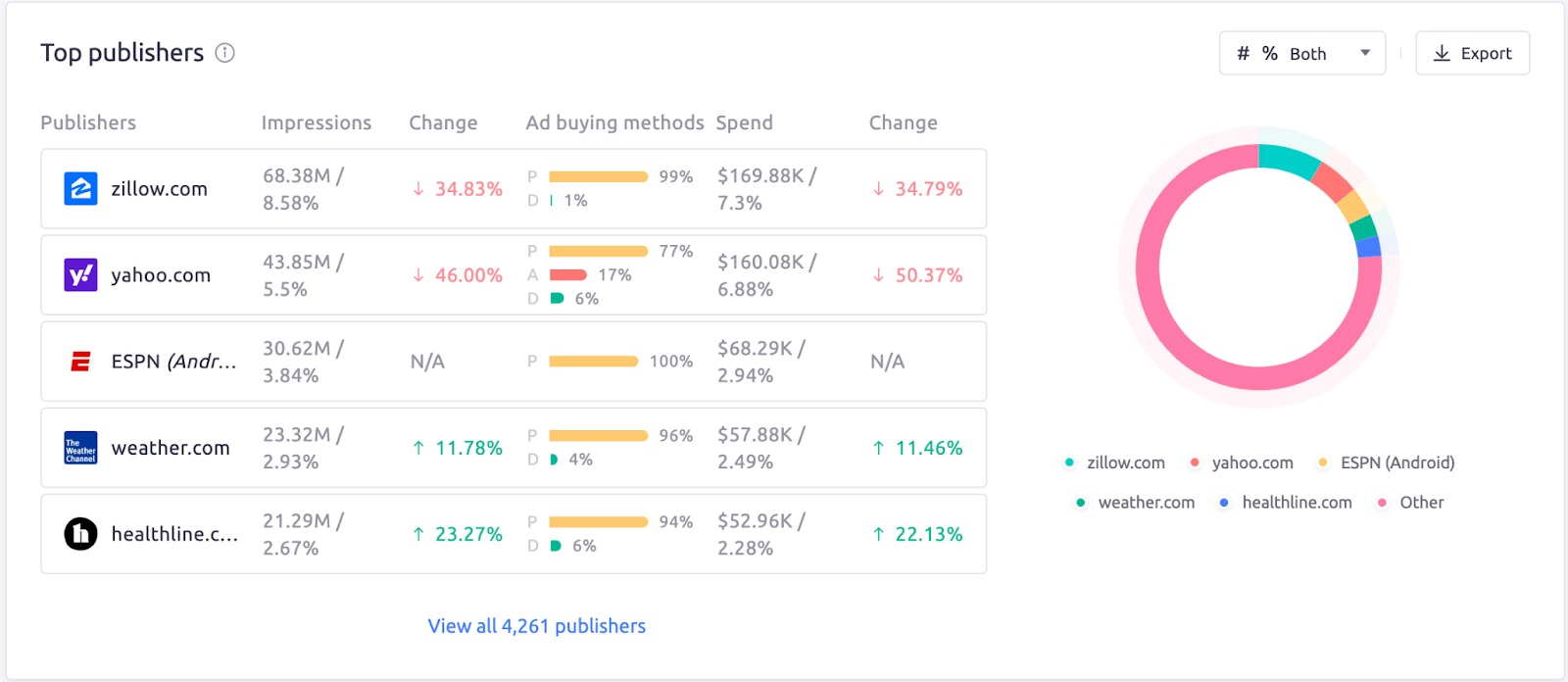
Averigua cuánto invierten tus competidores en todos los canales para conseguir resultados consultando el widget de desglose de gastos ("Advertiser expenditure breakdown").

Mira el widget de ubicación de anuncios de display para ver los resultados de varios editores y tomar nota para la ubicación de tu publicidad.
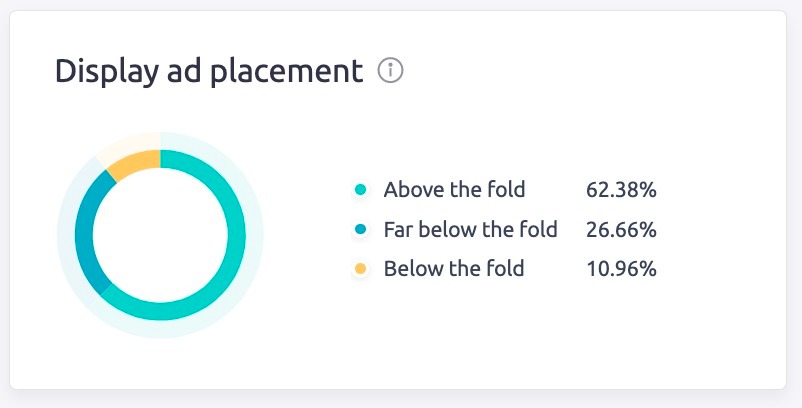
Utiliza estos datos para crear campañas de publicidad con el máximo alcance y rendimiento.
Paso 4. Comparar perfiles de palabras clave
Comparar perfiles entre varios competidores es una forma estupenda de ver la brecha de palabras clave y descubrir oportunidades en tu mercado.
Para comparar la estrategia de palabras clave de la competencia directamente con la tuya, ve a la herramienta Brecha de palabras clave e introduce el nombre del dominio de la competencia junto al tuyo. En esta herramienta puedes comparar hasta 5 dominios. Seleccionar qué tipo de palabra clave (orgánica, de pago o PLA) comparar entre sitios web te mostrará brechas en las que puedes planificar tu estrategia publicitaria.
Utilizando la tabla, puedes averiguar la intersección entre el perfil de palabras clave de tu dominio y el de tus competidores.
- Compartidas: palabras clave para las que se posicionan todos los sitios, incluido el tuyo.
- Faltantes: palabras clave para las que todos los competidores están posicionados, pero el tuyo no (el que has introducido en el primer campo etiquetado como “Tú”).
- Débiles: palabras clave para las que los dominios de tus competidores tienen posiciones más altas que el tuyo.
- Fuertes: palabras clave para las que todos los competidores tienen posiciones más bajas que tu dominio.
- Sin utilizar: palabras para las que tu dominio no está posicionado, pero al menos uno de tus competidores sí lo está.
- Únicas: palabras clave para las que únicamente tu dominio (o el dominio analizado) consigue posicionarse.
- Todas: lista de todas las palabras clave posicionadas entre todos los competidores.
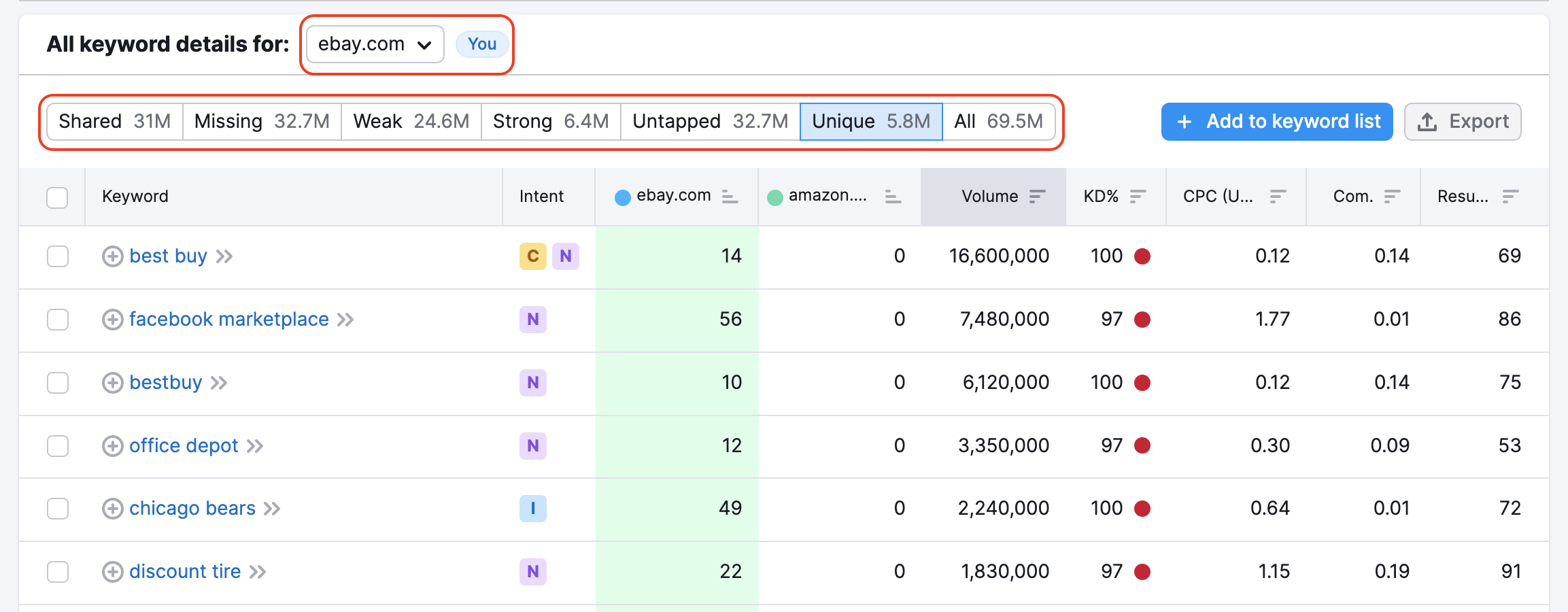
Compara las palabras clave de pago entre tú y tu competencia: elige el dominio de tu competidor en "Detalles de palabras clave para" y aplica el filtro "Únicas" para encontrar las palabras clave para las que tu competencia se está anunciando pero tú no.

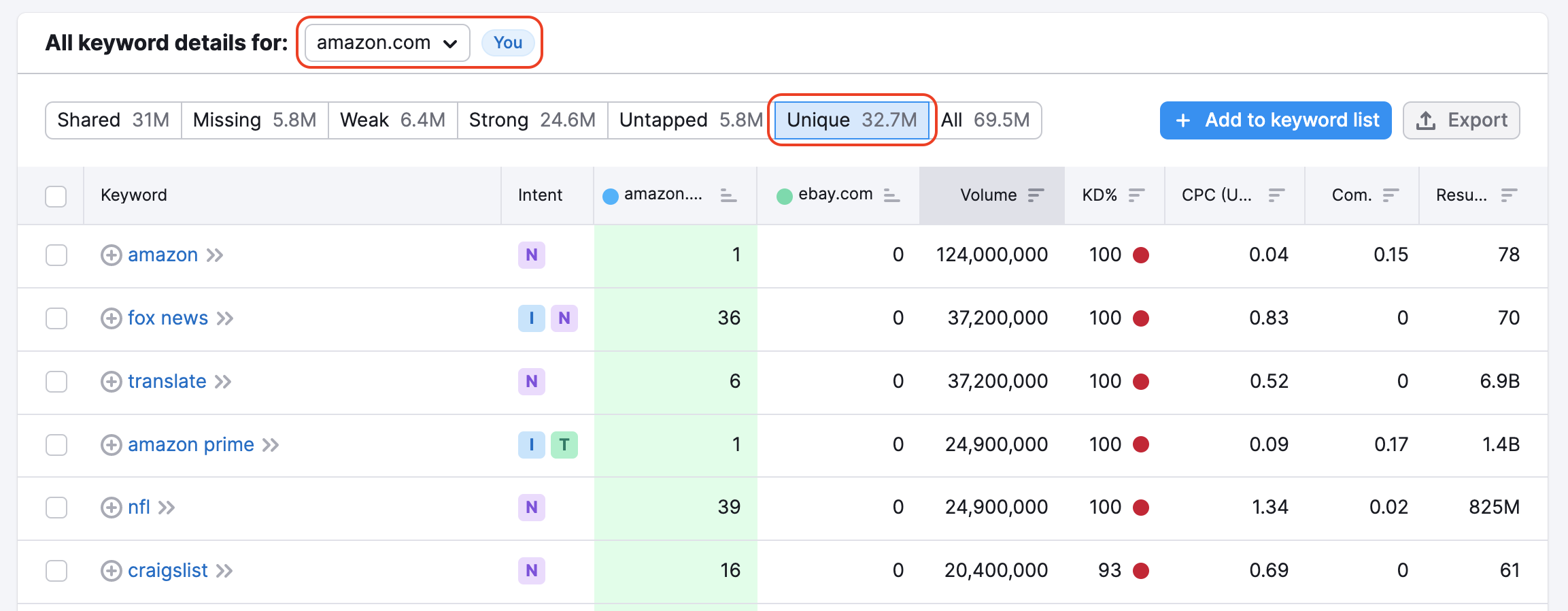
Compara las palabras clave orgánicas de un competidor con sus palabras clave de pago. Para ello, introduce dos veces el mismo dominio. Elige "orgánico" en un caso y "de pago" en otro.
Los resultados te mostrarán si pagan por hacer publicidad con las palabras clave gracias a las que ya ocupan los primeros puestos orgánicos.
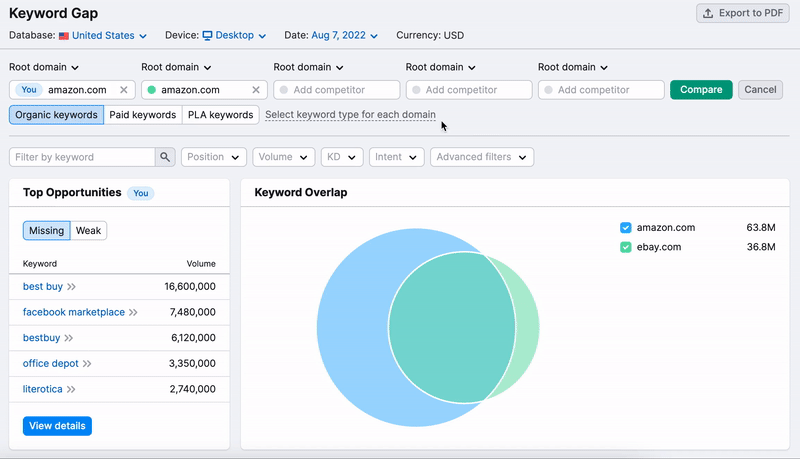
Consulta más información en este artículo: Cómo encontrar las mejores palabras clave para tus campañas de búsqueda de pago
Paso 5. Análisis de la competencia de Google Shopping
Por último, puedes averiguar el uso que le da tu competencia a Google Shopping mediante la Investigación de PLA de Semrush. (Estos informes solo están disponibles con una suscripción de nivel Business de Semrush).
- Ve a Investigación de PLA e introduce el dominio de tu competidor en la barra de búsqueda. Esta sección tiene tres informes: Posiciones, Competidores y Textos de PLA.
- Utiliza el informe Posiciones para ver las palabras clave que han activado los anuncios de Google Shopping de tu competencia.
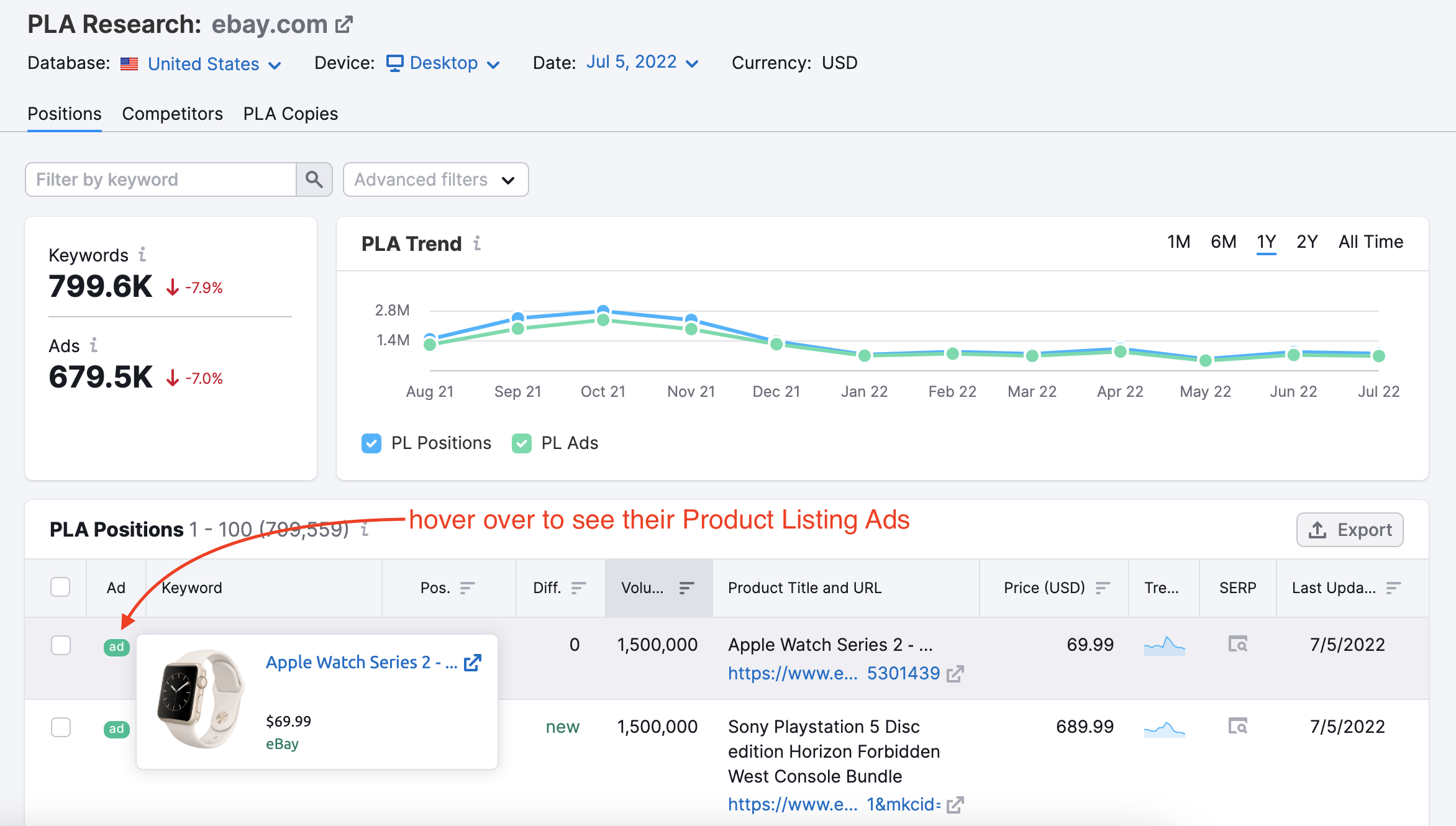
- Utiliza el informe Textos para ver textos reales de los anuncios de listas de productos de tu competencia. Verás el número de palabras clave que han activado cada anuncio y el precio del producto. Puedes exportar ambos informes para guardar tu investigación.
Paso 6. Crea un informe en PDF de tu Análisis de la competencia
Una vez recopilados los datos, tal vez quieras combinar todo en un mismo informe. Si es así, ve a Mis informes y crea uno nuevo.
- Arrastra los widgets de Investigación de la publicidad al generador de informes, introduce el dominio de tu competidor y la base de datos para añadir la información al PDF. (1)
- Para incluir datos sobre tu uso de las PLA, haz capturas de pantalla de los pasos 4 y 5 de este flujo de trabajo. A continuación, arrastra el widget Imagen del generador de informes a tu PDF y arrastra tu captura de pantalla a ese widget. (2)
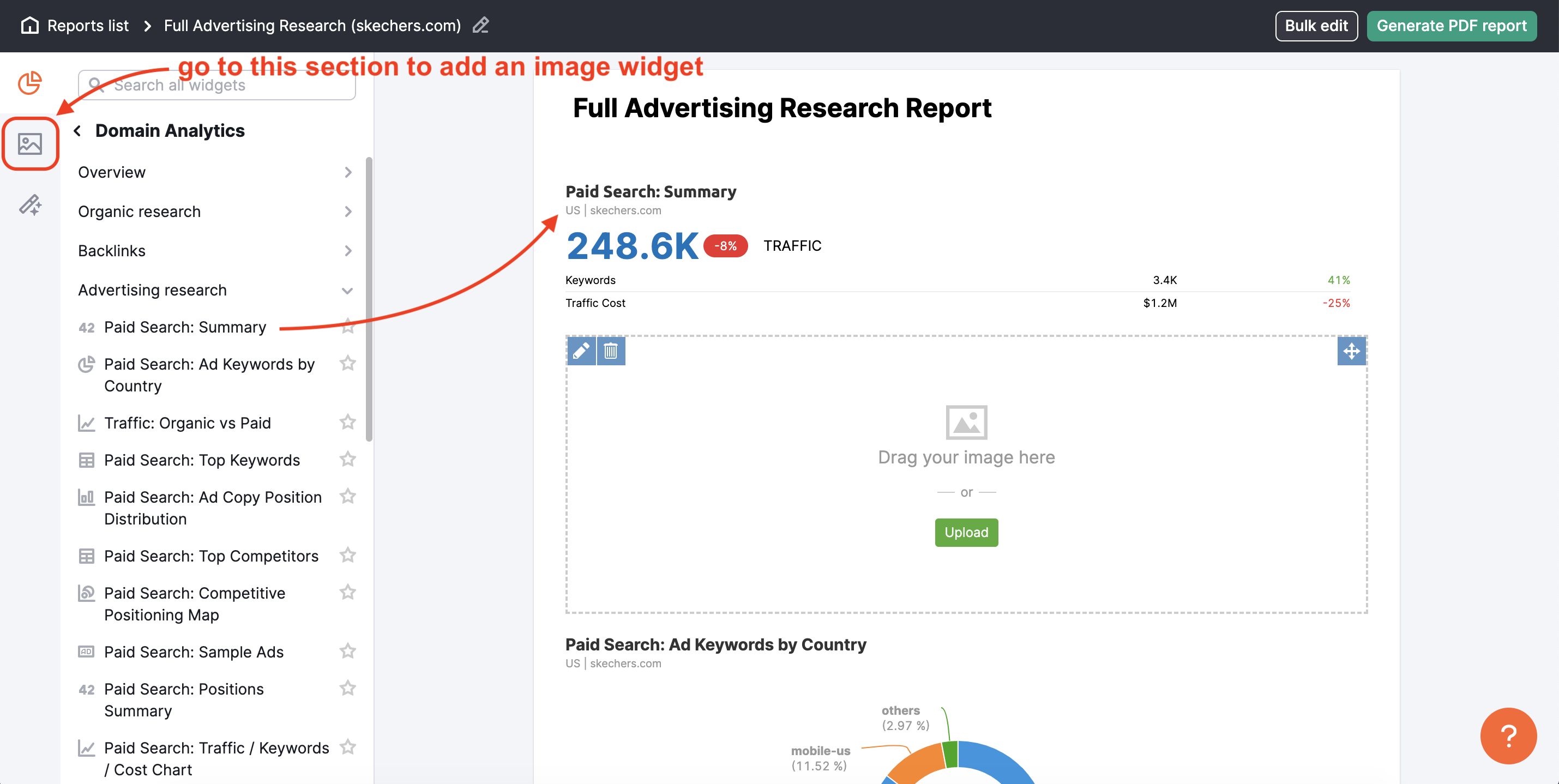
No hay límite en el número de imágenes que puedes añadir a un informe; con la sencilla acción de arrastrar y soltar puedes añadir las que quieras.
Para conocer más formas de analizar las estrategias PPC de la competencia, lee en nuestro blog el artículo 6 aspectos clave para analizar en las estrategias PPC de tus competidores.